当前位置:主页 > Win10企业版教程 > 让win7系统标题栏显示文件全能路径的配置办法
让win7系统标题栏显示文件全能路径的配置办法
发布日期:2015-02-20 作者:win10企业版 来源:http://www.win10qyb.com
让win7系统标题栏显示文件全能路径的配置办法?
有些用户的win7系统标题栏没有把全能路径给显示出来,来本站问主编该如何去配置让其显示出来。如果在标题栏上显示文件路径,也可以让清楚了解文件存放在哪。但是不是所有win7系统都会显示的,有些需要你们去配置。而主编带来了的这篇介绍,便是教大家怎么在win7系统的标题栏上显示全能的文件路径,如果不了解如何配置的用户,可以参照以下内容。
问题描述:
你们打开资源管理器 - C:\ win\softwaredistribution\download,在窗口的标题栏中只能看到download,看不到文件全能路径。
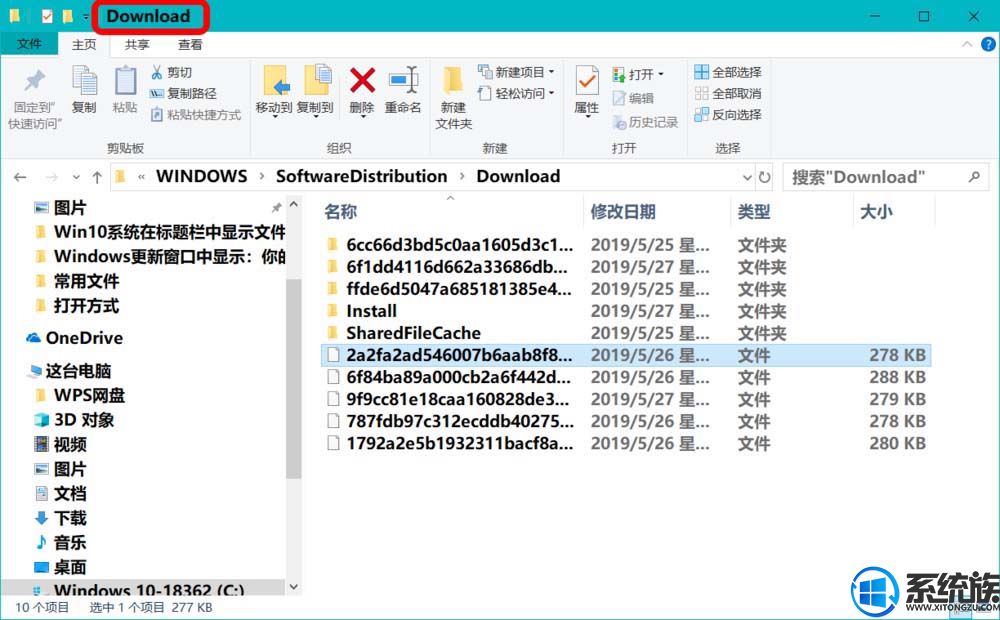
二、在win 7系统标题栏中查看文件或文件夹全能路径的配置办法
1、在搜索栏中输入:文件夹选项,可看到:文件资源管理器选项 - 控制面板,你们点击:打开;
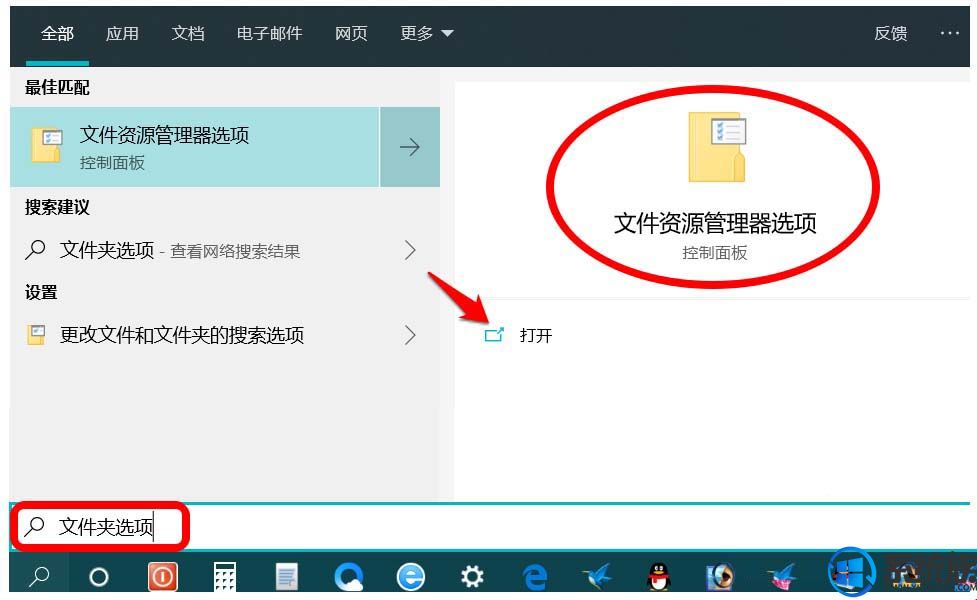
2、在打开的文件资源管理器选项窗口。你们点击:查看;
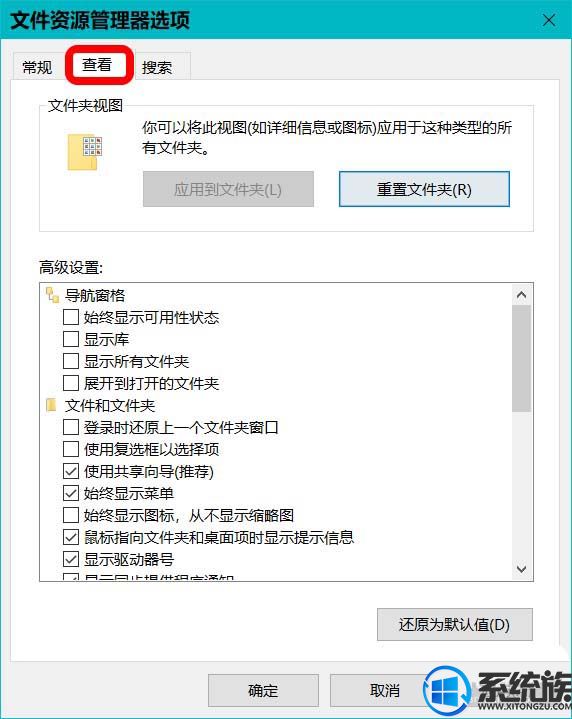
3、在查看标签下,下拉滑块,找到:在标题中显示全能路径,你们可以看到,系统默认 在标题中显示全能路径 前面的复选框内没有打勾复选;
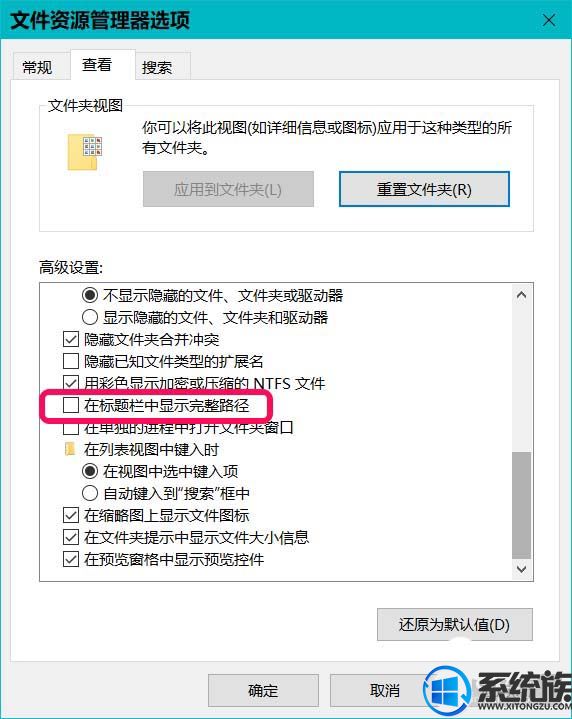
4、点击复选 在标题中显示全能路径 ?,再点击:应用 - 确定;
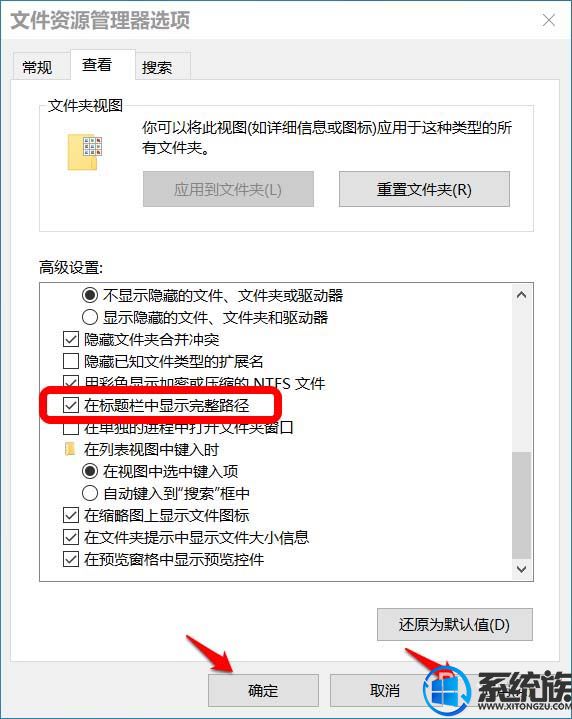
5、再进入资源管理器 - C:\ win\softwaredistribution\download,在窗口的标题栏中就能看到download文件夹的全能路径:C:\ win\softwaredistribution\download。
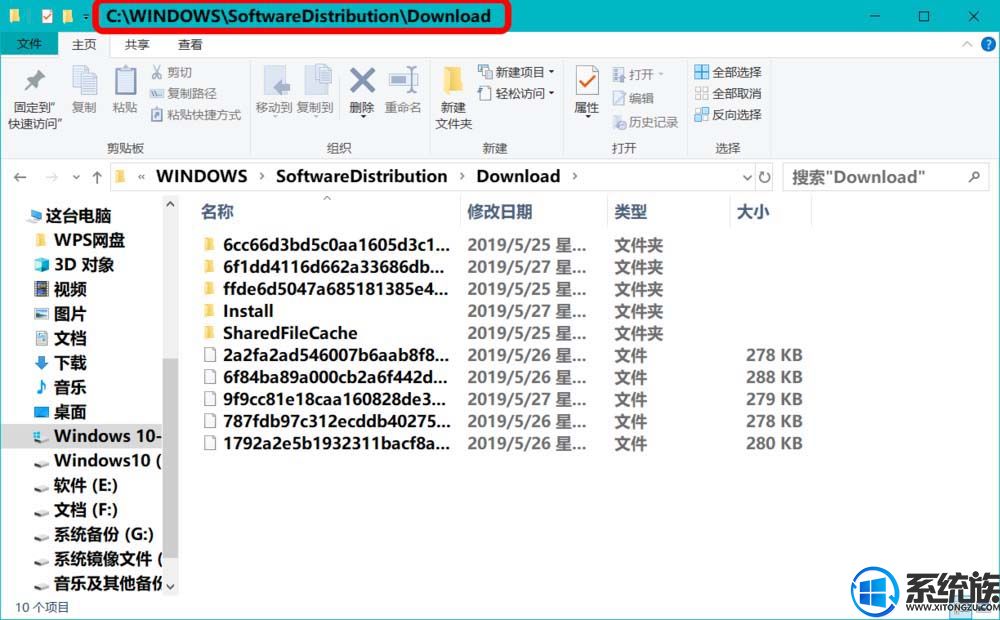
看完本篇介绍,大家现在了解如何配置win7系统标题栏显示文件全能路径了吧,如果还不了解如何配置的用户,可以来学习本篇介绍操作,但愿可以帮到大家。获取更多win7系统关于介绍请继续关注本站系统城。
相关系统下载
-
番茄花园 Ghost Win10 64位 纯净版 v2019.08
更新日期:2019-07-18一、番茄花园win10 64位纯净版系统简介: 番茄花园 ghost win10 64位 纯净版 2019.08版本使用MSDN Windows10 64位旗舰版为源盘制作,离线.....
系统等级:立即下载 > -
系统之家 Win10 x64企业版 v2019.03
更新日期:2019-04-05系统采用官方Win10 1803专业版优化制作,保留edge、应用商店、小娜等应用程序,安装VC++和DX9运行库,驱动方面使用最新驱动,增强系统驱.....
系统等级:立即下载 > -
雨林木风WinXP 经典装机版 2020.06
更新日期:2020-06-02雨林木风WinXP 经典装机版 2020.06兼容电脑的万能驱动助理,可以智能判断硬件类型并安装最兼容的驱动,采用全新技术,装机部署仅需5-7分钟.....
系统等级:立即下载 > -
番茄花园Win7 64位 精心装机版 2020.06
更新日期:2020-05-09番茄花园Win7 64位 精心装机版 2020.06安装系统可选择DOS模式或WinPE模式安装,避免有些硬件下DOS无法安装系统,系统经过优化,启动服务经.....
系统等级:立即下载 >









